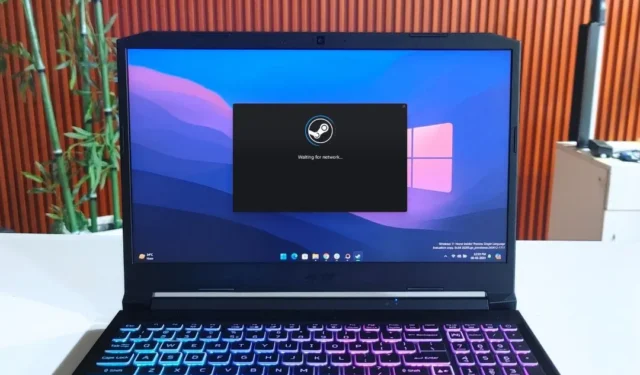
當您渴望玩自己喜歡的遊戲但無法登入 Steam 帳戶時,這可能會令人沮喪。別擔心,我將提供解決 Steam 登入錯誤的解決方案,涵蓋基本的故障排除技術和更進階的故障排除技術。因此,讓我們探索解決 Steam 登入問題的所有方法。
在我們開始之前
以下是您可以先嘗試的故障排除技巧清單。稍後,您可以繼續使用更進階的故障排除方法。
- 檢查您的網路連線。
- 重啟你的電腦。
- 檢查 Steam 是否正在進行維護或伺服器是否持續中斷。
- 確保您使用使用者名稱而非電子郵件或真實姓名登入 Steam。
- 重新安裝蒸氣。
- 停用VPN 應用程式、IP 過濾/封鎖程式、防火牆和安全應用程式等乾擾程式。
- 多次失敗的登入嘗試或頻繁輸入密碼也會將您鎖定,並且您需要等待一段時間才能再次嘗試登入。
- 您的Steam 帳戶可能因盜版、詐欺、購買或出售帳戶、濫用等違禁活動而被禁止。
1. 切換到不同的IP位址
Steam登入問題可能與您目前的IP位址有關。在這種情況下,您可以使用 VPN、切換到乙太網路連線或使用行動熱點。登入後,您可以返回您首選的網路連線模式。當我切換到不同的 Wi-Fi 網路時,這對我個人也很有效。
2. 同步您的日期和時間
有時,問題可能出在電腦的日期和時間上,導致登入 Steam 遇到困難。因此我建議您同步時鐘。為此,請導覽至「設定」(Windows 鍵 + I)>「時間和語言」>「日期和時間」,然後按一下「立即同步」按鈕。

3.停用Steam Guard驗證器
從您的 Steam 帳戶中刪除 2 因素身份驗證器 (2FA) 可能會解決登入問題。論壇上的許多用戶報告這樣做後就成功了。因此值得一試。如果您的 Steam 帳戶沒有 2FA,請跳過此部分。
若要刪除 2FA,請執行下列步驟:
1.開啟Steam 行動應用程式並導航至Steam 令牌區域。
2.點選「設定」(齒輪圖示)並選擇「刪除身份驗證器」選項。


3.現在點選「刪除驗證器」按鈕,然後點選「刪除」按鈕重新確認您的決定。
4.最後,點選「完成」按鈕。
成功登入 Steam 帳戶後,您可以稍後在帳戶上恢復 2FA。
4.重置Steam密碼
您是否嘗試過重置 Steam 密碼?我知道重新設定並再次記住它很麻煩,但相信我,這是值得做的。許多用戶能夠使用此方法重新登入他們的 Steam 帳戶。所以這是一個逐步的過程:
1.打開Steam應用程式並點擊“幫助,我無法登入”連結。
2.將彈出一個新視窗。從那裡,選擇顯示「我忘記了 Steam 帳戶名稱或密碼」的選項。
3.輸入與您的 Steam 帳號關聯的電子郵件,然後點選「搜尋」按鈕。

4.一旦 Steam 找到您的電子郵件地址,請點擊透過電子郵件將帳戶驗證碼傳送至 [您的電子郵件 ID]。
5.之後,您將在您的電子郵件地址中收到來自 Steam 的驗證連結。如果您沒有收到驗證鏈接,請按一下重新傳送帳戶驗證碼按鈕。
6.開啟電子郵件並點擊「恢復恢復」按鈕以在預設瀏覽器中開啟連結。
7.點選重設我的密碼選項,輸入您的新密碼,然後點選更改密碼按鈕。

現在再次打開 Steam 應用程式並嘗試使用新密碼登入。它應該可以解決這個問題。
5.刪除Steam包文件
在我的研究過程中,我發現一些用戶在刪除 Steam 包檔案後能夠成功登入他們的 Steam 帳戶。因此,可能值得嘗試此方法,看看它是否可以解決您裝置上的 Steam 登入問題。
若要刪除 Steam 套件文件,請開啟檔案總管並導覽至C: > Program Files (x86) > Steam > package。之後,使用Ctrl + A鍵盤快速鍵選擇所有檔案並點擊刪除按鈕。
6.刪除Steam快取文件
Steam 也在其目錄中儲存快取以提高應用程式的效能。然而,有時快取遺失或損壞可能弊大於利。因此,要解決登入問題,您可能需要清除應用程式資料。
為此,請開啟檔案總管(Windows 鍵 + E)並導覽至C: > Users > UserName > AppData > Local > Steam。接下來,使用 Ctrl + A 熱鍵選擇所有資料夾,然後按一下刪除按鈕。


7.嘗試使用Steam行動應用程式登入
如果您的手機上已有 Steam 應用程序,則可以使用它登入 Steam 桌面應用程式。就是這樣:
1.打開Steam 行動應用程式並進入Steam Guard部分。
2.點選掃描二維碼按鈕,並將相機對準二維碼(Steam 桌面的登入畫面)。
3.掃描完成後,點擊登入 Steam按鈕,您將登入您的 Steam 帳戶。



8. 掃描惡意軟體
如果您的電腦已成為惡意軟體的受害者,可能會導致登入 Steam 時出現問題,因為病毒可能會破壞應用程式的功能。我建議使用可靠的反惡意軟體軟體來保護您的電腦。或者,您可以使用 Windows 內建的 Windows Security 惡意軟體掃描程式免費。

不要被蒸騰
如果您使用上述方法仍然無法登入 Steam 帳戶,那麼剩下的唯一選擇就是聯絡Steam 客服。我確信如果您沒有違反Steam 的任何條款和條件,他們的團隊將幫助您解決 Steam 登入問題。


發佈留言